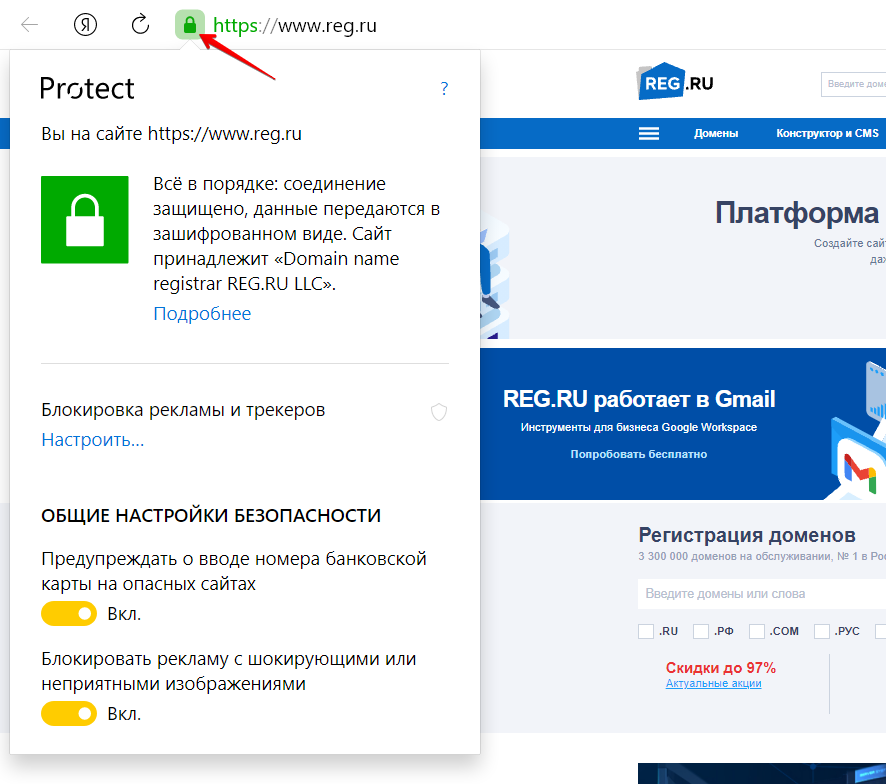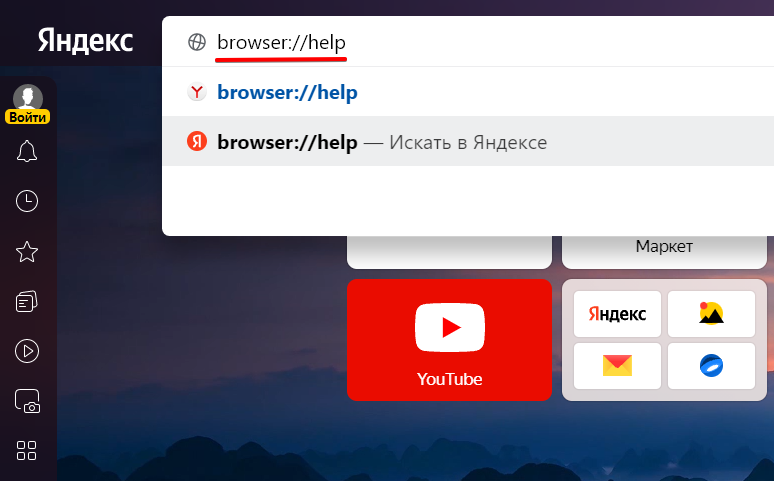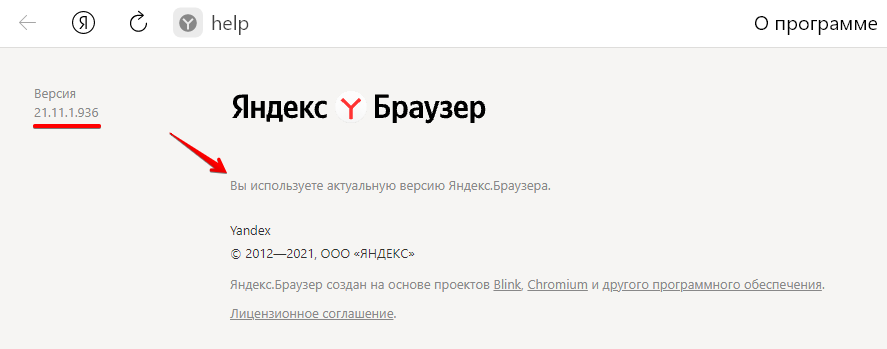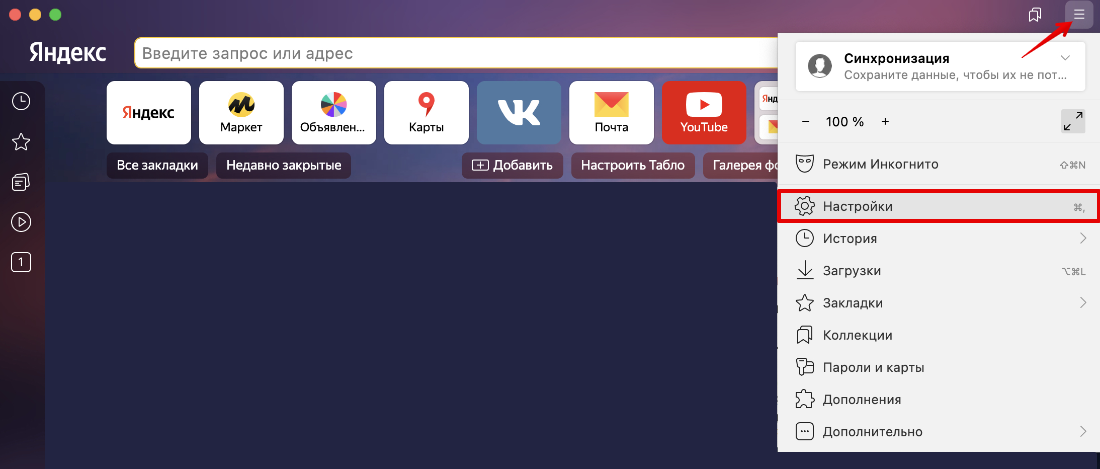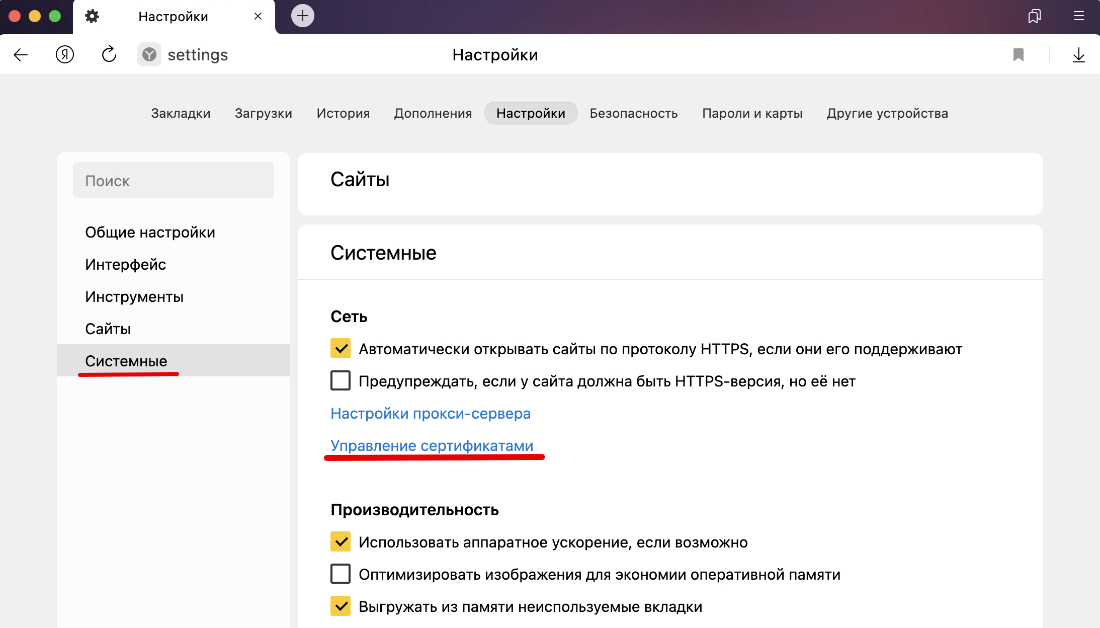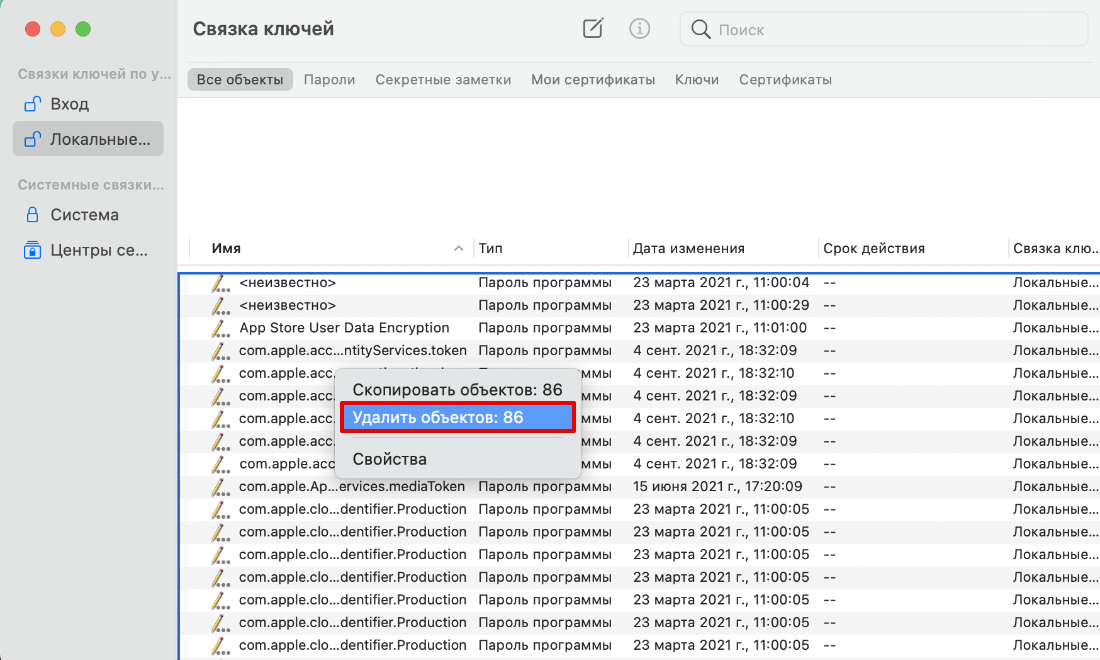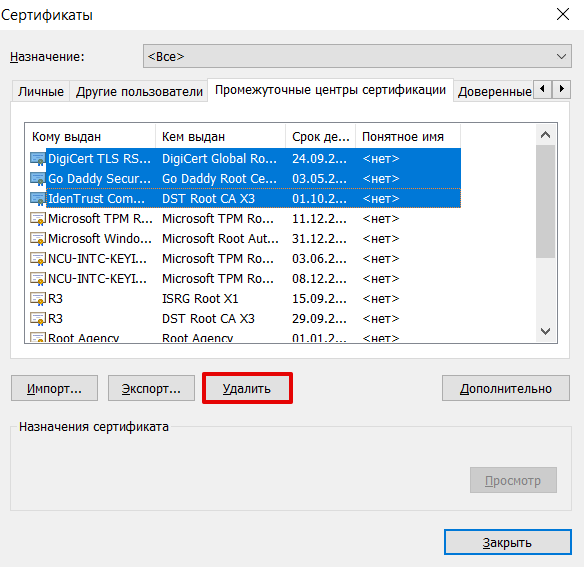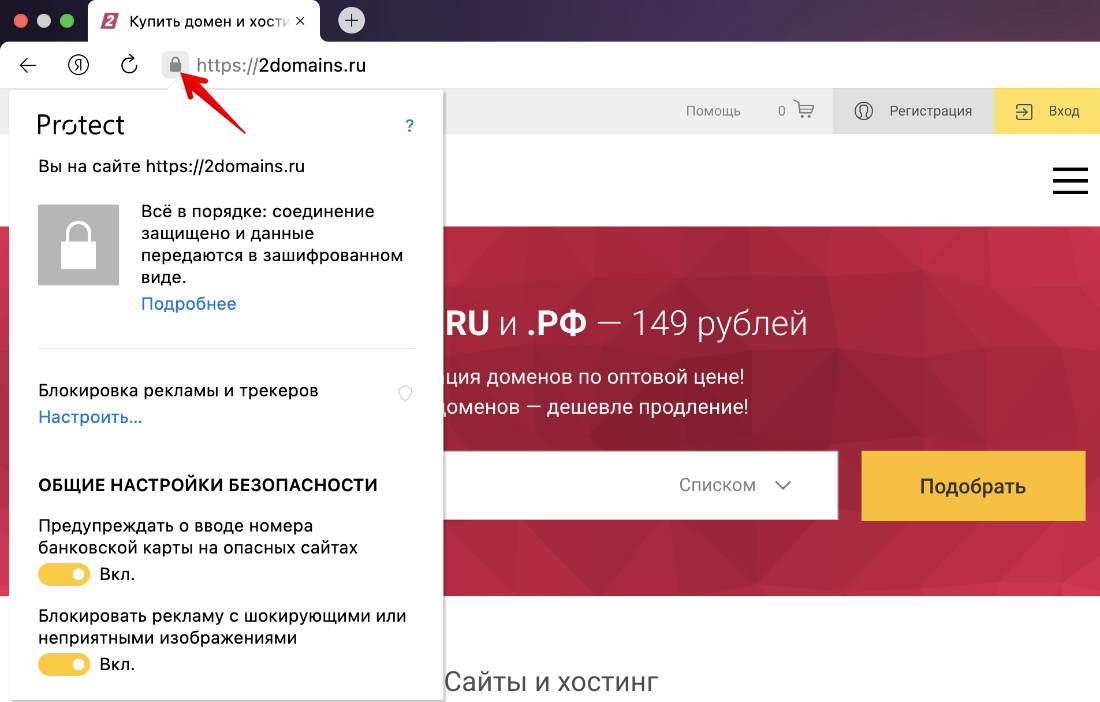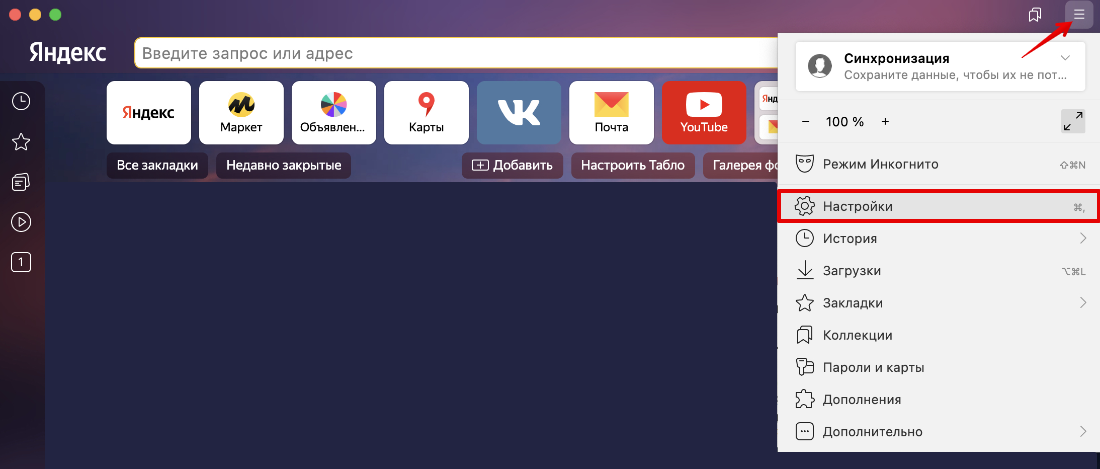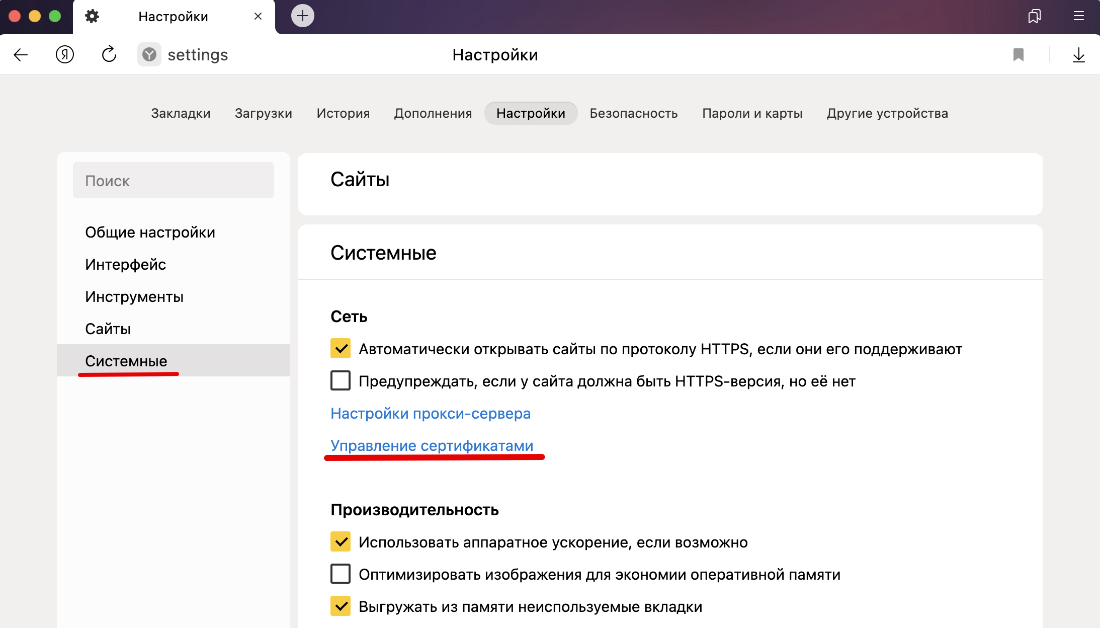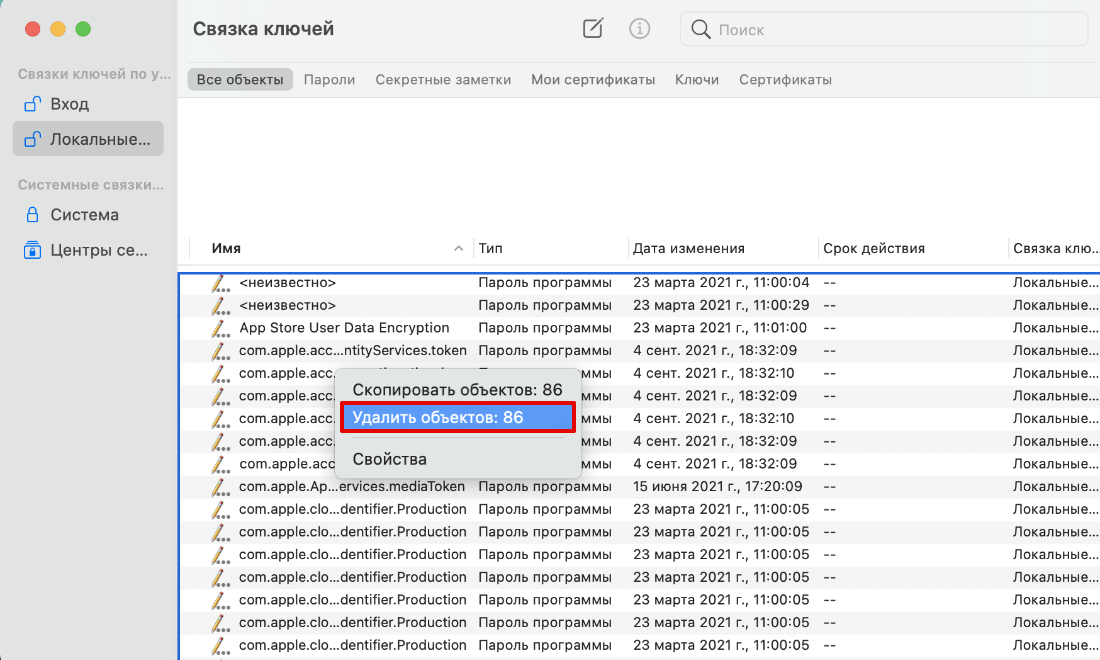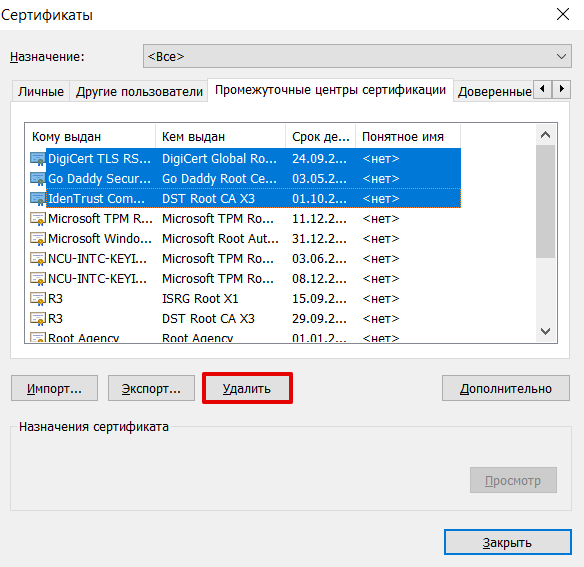Интернет стал неотъемлемой частью нашей жизни, а покупка в сети — обыденным делом. Чтобы защитить ваши данные сайты, используют протокол HTTPS и SSL-сертификаты. Но что делать, если вместо привычного сайта открывается ошибка безопасности SSL? В этой статье мы расскажем как очистить SSL в Яндекс Браузере.
Зачем нужен SSL в Яндекс.Браузере?
Каждый год количество финансовых операций в сети растет. 2018 год побил очередной рекорд: более 1,5 млрд транзакций было совершено только по пластиковым картам. Вопрос защиты персональных данных в сети сейчас актуален как никогда.
Несмотря на то что протокол HTTPS появился в 2000 году, свою популярность он обрел в 2013: в Интернете произошёл очередной переворот. В августе 2014 года компания Google официально заявила, что сайтам с SSL-сертификатам поисковая система будет отдавать приоритет в ранжировании.
Благодаря SSL-сертификату появилась возможность шифровать передаваемые данные и проверять их подлинность. Таким образом можно исключить мошенничество и кражу персональной информации пользователей. Подробнее про SSL и принцип работы вы можете узнать в статье: Для чего нужен SSL-сертификат?
Как включить SSL в Яндекс.Браузере?
Каждый браузер по умолчанию поддерживает протокол HTTPS и SSL-сертификаты, вручную ничего включать не нужно. Если на сайте установлен SSL-сертификат, это видно в поисковой строке, возле адреса сайта:
Зеленый замок сигнализирует о том, что ваше соединение с сайтом защищено.
Как устранить проблемы с SSL в Яндекс.Браузере?
Проблемы с SSL-сертификатом могут быть вызваны несколькими причинами. Они могут быть связаны как с настройками самого сайта на сервере, так и с настройками компьютера. Cамые распространённые причины:
- компьютер заражён вирусом;
- неверная дата или время на компьютере;
- сертификат безопасности сервера аннулирован или истёк;
- сайт заблокирован антивирусом;
- устаревшая версия браузера;
- хранилище SSL в Яндекс.Браузере переполнено.
Первые четыре пункта могут быть причинами для ошибки во всех браузерах. Подробнее о них в статье: Ошибка безопасности SSL, как исправить?
В этой статье мы рассмотрим последние два пункта, которые связаны с работой браузера Yandex.
Устаревшая версия браузера
Причиной ошибки может стать старая версия браузера. Убедитесь, что у вас актуальная версия, и установите обновления, если необходимо. Чтобы проверить версию браузера, в поисковой строке введите browser://help и нажмите Enter:
У вас откроется страница с информацией о версии Яндекс.Браузера:
Скачать актуальную версию браузера можно с официального сайта Яндекс.
Хранилище SSL в Яндекс.Браузере переполнено
Яндекс.Браузер запоминает и хранит информацию о сертификационных центрах и SSL-сертификатах в кэше. Сертификаты истекают и переиздаются, а сертификационные центры могут менять правила или попадать в чёрные списки. Из-за этого может возникнуть ошибка.
Как очистить SSL в Яндекс.Браузере
Сертификаты из браузера сохраняются на локальный компьютер. Их можно периодически удалять и поддерживать хранилище в актуальном состоянии.
-
1.
Перейдите в Настройки браузера:
-
2.
Во вкладке «Системные» выберите Управление сертификатами:
-
3.
Вы увидите список сертификатов в кэше. Чтобы очистить его:
На macOS: выделите необходимые сертификаты, кликните по ним правой кнопкой мыши и нажмите Удалить объект:
На Windows: выделите нужные сертификаты и нажмите Удалить:
Готово! Теперь SSL-кеш успешно очищен.
Совет
Перед тем как открыть неизвестный сайт, вы можете воспользоваться сервисом XSEO. С помощью этого сервиса вы можете проверить сайт на безопасность (вирусы, спам, фишинг) и ограничения по возрасту.
Примечание
С 28 января 2019 года Яндекс оповещает о проблемах с SSL-сертификатом через Яндекс.Вебмастер. Подробнее читайте в блоге Яндекса.
Помогла ли вам статья?
Спасибо за оценку. Рады помочь 😊
👍
- Проблемы с SSL в Яндекс.Браузере
- Как очистить SSL в Яндекс.Браузере
Во времена интернет-магазинов и постоянного сбора персональных данных на сайтах очень важно, чтобы ценная информация не досталась мошенникам. К счастью, многие сайты устанавливают на свои ресурсы SSL-сертификаты. Они работают по HTTPS-протоколу и шифруют передаваемые персональные данные. Подробнее о работе SSL вы можете узнать в статье Что такое SSL-сертификат и зачем он моему сайту.
Каждый браузер поддерживает протокол HTTPS и SSL-сертификаты, поэтому пользователю не нужно ничего настраивать вручную. Если нажать на значок замка в адресной строке браузера, там будет написано, защищено соединение или нет:
Проблемы с SSL в Яндекс.Браузере
Браузер Яндекс предупреждает пользователей о незащищённом соединении. Однако бывают случаи, когда на сайте точно есть SSL-сертификат, но браузер его не видит. Причина такой ошибки может быть как на стороне пользователя, так и на стороне владельца сайта.
Проблемы на стороне владельца сайта:
- сертификат безопасности сервера истёк,
- владелец не сделал переадресацию с HTTP на HTTPS.
О том, как продлить SSL и как перевести сайт на HTTPS можно прочитать в статье.
Проблемы на стороне пользователя:
- компьютер заражён вирусом,
- неверная дата или время на компьютере,
- сайт заблокирован антивирусом,
- хранилище SSL в Яндекс.Браузере переполнено.
О первых трёх пунктах читайте подробнее в статье Как исправить ошибку безопасности SSL. В этой статье мы рассмотрим, как очистить хранилище SSL в Яндекс.
Как очистить SSL в Яндекс.Браузере
Данные о SSL-сертификатах также сохраняются в кэше на локальных компьютерах. Каждый сайт должен периодически обновлять SSL-сертификат, поэтому данные в кэше ПК могут не совпадать с реальностью. Из-за этого могут быть проблемы с защищённым соединением на сайтах. Чтобы сертификаты работали корректно, нужно периодически чистить хранилище SSL-сертификатов.
Чтобы очистить данные о сертификатах в Яндекс.Браузере:
1. Перейдите в настройки браузера. Для этого нажмите на значок гамбургера и выберите Настройки:
2. Перейдите во вкладку «Системные» и нажмите Управление сертификатами:
3. Перед вами появится список сертификатов в кэше. Чтобы очистить кэш сертификатов:
- на macOS: выделите необходимые сертификаты и кликните на них правой кнопкой мыши. Нажмите Удалить объект:
- на Windows: выделите необходимые сертификаты нажмите Удалить:
Готово, кэш хранилища SSL-сертификатов очищен.
SSL кэш – это специально выделенное место на компьютере, где браузер хранит информацию о сертификатах безопасности. Иногда при обновлении или изменении сертификатов возникают проблемы с просмотром веб-сайтов. В таких случаях очистка SSL кэша может решить проблему.
Яндекс является одним из самых популярных браузеров в России. Если у вас возникли проблемы с сертификатами безопасности при использовании Яндекса, очистка SSL кэша может быть полезным решением. Для этого вам потребуется выполнить несколько простых шагов.
Во-первых, откройте браузер Яндекс на вашем компьютере. Затем нажмите на значок меню в верхнем правом углу окна браузера. В открывшемся меню выберите пункт «Настройки». В настройках Яндекса найдите раздел «Безопасность» и выберите его.
В разделе «Безопасность» найдите пункт «Очистить данные браузера». Щелкните на нем, чтобы открыть дополнительные опции. Установите флажок напротив «Сертификаты и плагины», чтобы выбрать очистку SSL кэша. Если вы хотите сохранить другие данные браузера, снимите флажки напротив соответствующих опций.
После выбора нужных опций нажмите на кнопку «Очистить», чтобы запустить процесс очистки. Дождитесь завершения очистки SSL кэша. После этого закройте окно настроек и перезапустите браузер Яндекс. Теперь вы можете попробовать открыть проблемные веб-сайты снова и убедиться, что проблема с сертификатами безопасности больше не возникает.
Очистка SSL кэша в Яндексе – простой способ решить проблемы с просмотром веб-сайтов, связанные с сертификатами безопасности. Следуйте указанным выше шагам, чтобы выполнить очистку SSL кэша в Яндексе и наслаждайтесь безопасным просмотром в интернете.
Содержание
- Как очистить SSL кэш в Яндексе
- Подробная инструкция для пользователей
- Симптомы проблем с SSL кэшем
- Как понять, что возникли проблемы с SSL кэшем
- Причины возникновения проблем
- Что может привести к возникновению проблем с SSL кэшем
Как очистить SSL кэш в Яндексе
SSL кэш в Яндексе накапливается со временем и может привести к проблемам при открытии защищенных страниц. В этом случае нужно очистить SSL кэш в браузере Яндекса. Следуйте простым инструкциям ниже, чтобы выполнить данное действие.
- Откройте браузер Яндекс и нажмите на кнопку меню, расположенную в правом верхнем углу окна браузера.
- В выпадающем меню выберите пункт «Настройки».
- На странице настроек прокрутите вниз до раздела «Приватность и безопасность».
- В разделе «Приватность и безопасность» нажмите на ссылку «Очистить данные браузера».
- В появившемся окне настроек очистки данных выберите вкладку «Дополнительно».
- Поставьте галочку напротив пункта «SSL/ECC кэш» и нажмите кнопку «Очистить».
- Подтвердите свое действие, нажав на кнопку «ОК».
После выполнения данных шагов SSL кэш в браузере Яндекса будет очищен, и вы сможете без проблем открывать защищенные страницы. Это обычно решает проблемы с некорректной загрузкой SSL сертификатов и ошибками связанными с ними.
Подробная инструкция для пользователей
Очистка SSL кэша в Яндексе может быть полезна в случае возникновения проблем с загрузкой сайтов, связанных с сертификатами безопасности. Для выполнения этой задачи вам потребуется просто пройти несколько шагов.
Шаг 1: Откройте браузер «Яндекс».
Шаг 2: Нажмите на кнопку меню в верхнем правом углу экрана. Она выглядит как три горизонтальные линии.
Шаг 3: В выпадающем меню выберите пункт «Настройки».
Шаг 4: Прокрутите страницу вниз до раздела «Безопасность».
Шаг 5: Найдите опцию «Очистить кэш сертификатов».
Шаг 6: Щелкните по этой опции, чтобы запустить процесс очистки SSL кэша.
Шаг 7: Подтвердите свое действие, нажав кнопку «Очистить».
После завершения процесса очистки кэша сертификатов SSL вы сможете заметить улучшение в производительности браузера и возможность полноценной загрузки сайтов, связанных с SSL-сертификатами.
Симптомы проблем с SSL кэшем
Возможны следующие симптомы, указывающие на проблемы с SSL кэшем в браузере:
- Появление предупреждения «Сертификат недействителен» при попытке открыть защищенный сайт.
- Невозможность открыть определенные сайты по протоколу HTTPS.
- Проблемы с загрузкой элементов на страницах, таких как изображения или стили.
- Постоянная переадресация на другую страницу.
- Ошибка «ERR_CERT_COMMON_NAME_INVALID» или «ERR_CERT_AUTHORITY_INVALID».
- Ошибка «ERR_SSL_VERSION_INTERFERENCE» или «ERR_SSL_PROTOCOL_ERROR».
Если вы обнаружите похожие симптомы, то, вероятнее всего, проблема связана с SSL кэшем вашего браузера. Для решения этой проблемы необходимо очистить SSL кэш в Яндексе. Следуйте указанным в статье инструкциям для выполнения данной операции.
Как понять, что возникли проблемы с SSL кэшем
Если вы столкнулись с проблемами при попытке доступа к защищенному сайту или получили сообщение о проблеме с SSL соединением, это может указывать на возникшие проблемы с SSL кэшем.
Вот некоторые признаки, на которые следует обратить внимание, чтобы понять, что проблемы с SSL кэшем возникли:
-
Сайт не загружается полностью или загружается с ошибкой;
-
Вы видите сообщение об ошибке SSL соединения;
-
Браузер указывает на проблемы с сертификатом сайта;
-
Сайт может быть заблокирован из-за недействительного или просроченного сертификата;
-
Вы получаете предупреждение о неправильной конфигурации SSL соединения.
Если вы обнаружили хотя бы один из вышеуказанных признаков, то возможно, проблемы связаны с SSL кэшем. Для устранения этих проблем рекомендуется очистить SSL кэш в Яндексе.
Причины возникновения проблем
Очистка SSL кэша в Яндексе может стать необходимой в случае возникновения проблем соединения с защищенными сайтами или ошибок сертификатов. Эти проблемы могут быть вызваны рядом факторов:
- Истекший или недействительный сертификат: Когда SSL сертификат сайта истек или стал недействительным, браузер может заблокировать его соединение. Это может произойти, если сертификат был отозван или если его срок действия истек. В таком случае, очистка SSL кэша может помочь обновить информацию о сертификате и восстановить соединение.
- Проблемы с сервером: Если сервер имеет проблемы, например, не отвечает на запросы или имеет неправильные настройки SSL, это может привести к ошибкам при соединении. Попытки соединения с таким сервером могут привести к сохранению некорректных данных в SSL кэше. Очистка кэша может сбросить эти данные и попытаться установить новое соединение.
- Проблемы с браузером: Иногда, проблемы с SSL могут быть связаны с браузером, например, если у него установлены устаревшие или неправильные корневые сертификаты, которые браузер не может проверить. В этом случае, очистка SSL кэша может помочь обновить информацию о сертификатах и восстановить правильное соединение.
При возникновении проблем соединения с защищенными сайтами и ошибками SSL, очистка SSL кэша в Яндексе может быть полезным инструментом для решения проблемы. Следуя представленной ниже инструкции, вы сможете перезагрузить SSL кэш и попытаться установить новое соединение с защищенными сайтами.
Что может привести к возникновению проблем с SSL кэшем
1. Неправильная установка или конфигурация SSL сертификата. Если SSL сертификат установлен неправильно или его конфигурация содержит ошибки, это может привести к проблемам с SSL кэшем. Например, если сертификат идентифицирует сайт некорректно или он несовместим с используемыми браузерами, кэш может быть поврежден или не заполняться правильно.
2. Нарушение целостности кэша. В редких случаях, кэш SSL может быть поврежден или нарушен. Это может произойти, например, при сбоях в файловой системе или в результате вирусной атаки.
3. Проблемы с временными файлами. Временные файлы, используемые для хранения SSL кэша, могут стать источником проблем. Если временные файлы были повреждены или удалены, это может привести к некорректной работе SSL кэша.
Все эти факторы могут привести к возникновению проблем с SSL кэшем и повлечь за собой неправильную работу веб-сайтов или проблемы с безопасностью. Если вы столкнулись с такими проблемами, очистка SSL кэша может помочь в их решении.
Кэш SSL, или кеш сертификатов SSL, хранится в браузере и используется для ускорения загрузки защищенных страниц. Однако, иногда может возникнуть необходимость очистить кэш, например, чтобы обновить защищенное соединение с сайтом, или из-за проблем с сертификатом. Ниже мы рассмотрим подробные инструкции по очистке кэша SSL в Яндекс браузере, а также в браузере Chrome.
- Как очистить SSL кэш браузера Chrome
- Как очистить кэш SSL в Яндекс браузере
- Где находится кэш в Яндекс браузере
- Как удалить сертификаты из Яндекс браузера
- Как сбросить SSL сертификат
- Полезные советы и выводы
Как очистить SSL кэш браузера Chrome
Браузер Chrome использует общую папку для хранения SSL кеша и кеша изображений и файлов. Поэтому очистка SSL кеша будет также очищать кеш изображения и файлов.
- Запустите браузер Chrome на компьютере.
- Нажмите на значок с тремя точками расположенный в верхней правой части окна.
- В открывшемся выпадающем меню выберите «Дополнительные инструменты».
- В следующем меню выберите «Очистить данные просмотра».
- В окне настроек очистки данных выберите временной диапазон.
- Выберите «Файлы cookie и другие данные сайтов» и «Изображения и другие файлы, сохраненные в кеше».
- Нажмите кнопку «Удалить данные».
Как очистить кэш SSL в Яндекс браузере
В Яндекс браузере чистка кэша проводится с помощью Панели управления. Ниже приведены подробные инструкции.
- Откройте Панель управления, нажав на значок шестеренки в правом верхнем углу окна браузера.
- В появившемся меню выберите «Свойства браузера».
- Если у вас включен режим просмотра по категориям, выберите «Сеть и интернет» → «Свойства браузера».
- На вкладке «Содержание» нажмите кнопку «Очистить SSL».
- В появившемся диалоговом окне подтвердите действие нажав кнопку «Очистить».
Где находится кэш в Яндекс браузере
Для Яндекс браузера в версии 21.0.1426.0 и выше каш находится в следующей директории:
%appdata%\Yandex\YandexBrowser\User Data\Default\Cache
Если же вы не собираетесь его удалять вручную с помощью файлового менеджера, то используйте панель управления для очистки кэша.
Чтобы удалить конкретный кэш файл предлагается использовать:
Shift+Delete — это удалит выбранный файл без отправки в корзину.
Ctrl+A — используется для выбора всех файлов.
Следует помнить, что удаление кэша может повлиять на скорость загрузки веб-страниц.
Как удалить сертификаты из Яндекс браузера
Если вам необходимо удалить определенный сертификат из Яндекс браузера, выполните следующие действия:
- Откройте страницу «Обзор» в браузере.
- Перейдите к разделу «Сертификаты».
- В строке с нужным сертификатом нажмите значок «…» и в выпадающем списке выберите «Удалить».
- В открывшемся диалоговом окне нажмите кнопку «Удалить».
Как сбросить SSL сертификат
Для сброса SSL сертификата на сервере необходимо удалить старый сертификат и установить новый. Это можно сделать, следуя приведенной ниже инструкции:
- Перейдите на страницу Сайты и домены > ваш домен, SSL/TLS-сертификат которого вы хотите удалить > SSL/TLS-сертификаты.
- Нажмите «Удалить сертификат» и подтвердите действие нажимая кнопку «ОК».
Полезные советы и выводы
Очистка кэша SSL является важным действием при работе в интернете, особенно если возникают проблемы с загрузкой защищенных страниц. Будьте осторожны при удалении сертификата, чтобы не повредить защищенное соединение с веб-сайтом. Также следует не забывать о том, что сброс SSL сертификата на сервере предполагает установку нового сертификата, поэтому сохраняйте его в надежном месте. Периодическая чистка кэша браузера — это хорошая практика для поддержания его производительности.
Как очистить состояние SSL
Для очистки состояния SSL необходимо удалить SSL/TLS-сертификаты. Для этого нужно зайти на страницу Сайты и домены и выбрать домен, у которого нужно удалить сертификат. Затем перейти в раздел SSL/TLS-сертификаты и нажать на кнопку «Удалить сертификат». После этого необходимо подтвердить удаление, нажав на кнопку «OK». Удаление сертификатов может потребоваться, если возникли проблемы с ним или если он недействителен. Важно помнить, что удаление сертификата также может привести к блокировке доступа к сайту, если он используется для обеспечения безопасного соединения. Поэтому перед удалением сертификата необходимо убедиться, что он действительно больше не нужен.
Как удалить сертификаты из Яндекс браузера
Для того чтобы удалить сертификаты из Яндекс браузера нужно перейти на страницу Обзор и затем перейти к разделу Сертификаты. Далее, находим строку с нужным сертификатом и нажимаем на значок . В появившемся выпадающем списке выбираем опцию «Удалить». После этого открывается окно, в котором необходимо подтвердить удаление, нажав кнопку «Удалить». После этого сертификат будет удален из системы браузера Яндекс. Этот простой алгоритм позволит сохранить систему чистой и безопасной при работе в сети интернет. Однако стоит помнить, что хранение сертификатов может быть необходимо для работы с определенными сайтами, поэтому перед их удалением следует оценить риски.
Как включить TLS 1.2 в Яндекс браузере
Для включения TLS 1.2 в Яндекс браузере необходимо выполнить следующие действия. Откройте браузер и в верхнем правом углу найдите кнопку «Настройки». Нажмите на нее и в открывшемся меню выберите «Системные». В новом разделе найдите вкладку «Сеть» и убедитесь, что присутствует опция «Подключаться к сайтам, использующим шифрование по ГОСТ». Если эта опция отсутствует, необходимо установить программу КриптоПро CSP. Для этого следуйте инструкциям на официальном сайте разработчика. После установки КриптоПро CSP, вернитесь в настройки браузера и проверьте, что опция «Подключаться к сайтам, использующим шифрование по ГОСТ» теперь доступна. Теперь TLS 1.2 будет включен в Яндекс браузере и вы сможете использовать его функции без проблем.
У меня почему-то перестали открываться некоторые HTTPS сайты (не все!). При попытке открыть такой сайт в браузере появляется окно с ошибкой «Этот сайт не может обеспечить безопасное соединение». Сайты не отображаются как в Google Chrome, так и в Opera, Яндекс Браузере и Microsoft Edge. Без HTTPS некоторые сайты открываются, но не все, только те, у которых страницы доступны и по протоколу HTTPS и по протоколу HTTP. В Google Chrome ошибка при открытии HTTPS сайт выглядит так:
Этот сайт не может обеспечить безопасное соединение. Сайт sitename.ru отправил недействительный ответ. ERR_SSL_PROTOCOL_ERROR.
И так:
Этот сайт не может обеспечить безопасное соединение. На сайте sitename.ru используется неподдерживаемый протокол. ERR_SSL_VERSION_OR_CIPHER_MISMATCH.
Клиент и сервер поддерживают разные версии протокола SSL и набора шифров. Скорее всего, сервер использует шифр RC4, который считается небезопасный.» [/alert]
Или в Mozilla Firefox :
Secure Connection Failed
В Opera и Яндекс Браузере ошибки выглядит примерно также.
Как мне открыть такие сайты?
Ответ
Как вы уже вероятно поняли, проблема связана с проблемами при SSL взаимодействии между вашим компьютеров и HTTPS сайтом. Причины такой ошибки могут быть довольно разные. В этой статье я попробовал собрать все методы исправления ошибки «Этот сайт не может обеспечить безопасное соединение» (This site can’t provide a secure connection, ERR_SSL_PROTOCOL_ERROR) в различных браузерах.
Содержание:
- Очистите в брайзере кэш и куки, сбросьте SSL кэш
- Отключите сторонние расширения в браузере
- Проверьте настройки антивируса и файрвола
- Проверьте настройки даты и времени
- Обновите корневые сертификаты Windows
- Отключите поддержку протокола QUIC
- Проверьте версии протоколов TLS, поддерживаемых вашим браузером и сайтом
- Включите поддержку старых версий протоколов TLS и SSL
Сразу хочется отметить, что несмотря на то, что браузеры Google Chrome, Opera, Яндекс Браузер и Edge выпускаются разными компаниями, на самом деле все эти браузеры основаны на одном и том же движке — WebKit (Chromium) и проблема с ошибками при открытии HTTPS сайтов в них решается одинаково.
В первую очередь нужно убедиться, что проблема не на стороне самого HTTPS сайта. Попробуйте открыть его с других устройств (телефон, планшет, домашний/рабочий компьютер и т.д.). Также проверьте, открывается ли в других браузерах, например, IE/Edge или Mozilla Firefox. В Firefox похожая ошибка обсуждалась в статье Ошибка при установлении защищённого соединения в Mozilla Firefox.
Очистите в брайзере кэш и куки, сбросьте SSL кэш
Кэш и куки браузера могут быть частой причиной возникновения ошибок с SSL сертификатами. Рекомендуем сначала очистить в браузере кэш и куки. В Chrome нужно нажать сочетание клавиш Ctrl + Shift + Delete, выберите промежуток времени (Все время) и нажмите кнопку очистки данных (Удалить данные / Clear Data).
Чтобы очистить SSL кэш в Windows:
- Перейдите в раздел Панель управления -> Свойства браузера;
- Щелкните по вкладке Содержание;
- Нажмите на кнопку Очистить SSL (Clear SSL State);
- Должно появится сообщение “SSL-кэш успешно очищен”;
- Осталось перезапустить браузер и проверить, осталась ли ошибка ERR_SSL_PROTOCOL_ERROR.
Отключите сторонние расширения в браузере
Рекомендуем отключить (удалить) сторонние расширения браузера, особенно всякие анонимайзеры, прокси, VPN, расширения антивируса и другие подобные Addon-ы, которые могут вмешиваться в прохождение трафика до целевого сайта. Посмотреть список включенных расширения в Chrome можно, перейдя в Настройки -> Дополнительные инструменты -> Расширения, или перейдя на страницу
chrome://extensions/
. Отключите все подозрительные расширения.
Проверьте настройки антивируса и файрвола
Если на вашем компьютере установлены антивирусная программа или межсетевой экран (часто он встроен в антивирус), возможно доступ к сайту блокируется именно ими. Чтобы понять, ограничивают ли доступ к сайту антивирусы или файрволы, попробуйте на время приостановить их работу.
Во многих современных антивирусах по-умолчанию присутствует модуль проверки SST/TLS сертификатов сайтов. Если антивирус обнаружит, что сайт использует недостаточно защищенный (или самоподписанный) сертификат или устаревшую версию протокола SSL (тот же SSL 3.0 или TLS 1.0), доступ к пользователя к такому сайту может быть ограничен. Попробуйте отключить сканирование HTTP/HTTPS трафика и SSL сертификатов. В различных антивирусах эта опция может называть по-разному. Например:
Проверьте настройки даты и времени
Неправильная дата и время (и часового пояса) на компьютере также может быть причиной ошибки при установке защищенного соединения с HTTPS сайтами. Ведь при выполнении аутентификации система проверяет срок создания и дату истечения сертификата сайта и вышестоящего центра сертификации.
Проверьте что у вас установлено правильно время и часовой пояс. Если время постоянно сбивается – смотри статью “Сбивается время на компьютере при выключении: что делать?”.
Обновите корневые сертификаты Windows
Если ваш компьютер находится в изолированном сегменте, давно не обновлялся или на нем совсем отключена служба автоматического обновления, на вашем компьютере могут отсутствовать новые корневые доверенные сертификаты (TrustedRootCA). Рекомендуем выполнить обновление системы: установить последние обновления безопасности и обновления часовых поясов.
Вы можете вручную обновить корневые сертификаты по статье: Как вручную обновить корневые сертификаты в Windows (так же рекомендуем проверить хранилище сертификатов на предмет недоверенных сертификатов, это позволит предотвратить перехват вашего HTTPs трафика и ряд других проблем).
Отключите поддержку протокола QUIC
Проверьте, не включена ли в Chrome поддержка протокола QUIC (Quick UDP Internet Connections). Протокол QUIC позволяет гораздо быстрее открыть соединение и согласовать все параметры TLS (HTTPs) при подключении к сайту. Однако в некоторых случая он может вызывать проблемы с SSL подключениями. Попробуйте отключить QUIC:
- Перейдите на страницу: chrome://flags/#enable-quic;
- Найдите опцию Experimental QUIC protocol;
- Измените значение опции Default на Disabled;
- Перезапустите Chrome.
Проверьте версии протоколов TLS, поддерживаемых вашим браузером и сайтом
Проверьте, какие версии протоколов TLS/SSL и методы шифрования (Cipher Suite ) поддерживаются вашим браузером. Для этого просто откройте веб страницу https://clienttest.ssllabs.com:8443/ssltest/viewMyClient.html
Онлайн сервис SSL Labs вернет список протоколов и методов шифрования, которые поддерживает ваш блаузер. Например, в моем примере Chrome поддерживает TLS 1.3 и TLS 1.2. Все остальные протоколы (TLS 1.1, TLS 1.0, SSL3 и SSL 2) отключены.
Чуть ниже указан список поддерживаемых методов шифрования.
Cipher Suites (in order of preference)
- TLS_AES_128_GCM_SHA256
- TLS_CHACHA20_POLY1305_SHA256
- TLS_AES_256_GCM_SHA384
- TLS_ECDHE_ECDSA_WITH_AES_128_GCM_SHA256
- TLS_ECDHE_RSA_WITH_AES_128_GCM_SHA256
- TLS_ECDHE_ECDSA_WITH_CHACHA20_POLY1305_SHA256
- TLS_ECDHE_RSA_WITH_CHACHA20_POLY1305_SHA256
- TLS_ECDHE_ECDSA_WITH_AES_256_GCM_SHA384
- TLS_ECDHE_RSA_WITH_AES_256_GCM_SHA384
- TLS_ECDHE_ECDSA_WITH_AES_256_CBC_SHA
- TLS_ECDHE_ECDSA_WITH_AES_128_CBC_SHA
- TLS_ECDHE_RSA_WITH_AES_128_CBC_SHA
- TLS_ECDHE_RSA_WITH_AES_256_CBC_SHA
- TLS_RSA_WITH_AES_128_GCM_SHA256
- TLS_RSA_WITH_AES_256_GCM_SHA384
- TLS_RSA_WITH_AES_128_CBC_SHA
- TLS_RSA_WITH_AES_256_CBC_SHA
Полный список методов шифрования, включенных в Windows можно вывести с помощью PowerShell:
Get-TlsCipherSuite | Format-Table -Property CipherSuite, Name
Затем проверьте список протоколов TLS/SSL, которые поддерживает ваш сайт. Для этого воспользуйтесь онлайн сервисом проверки SSL
https://www.ssllabs.com/ssltest/analyze.html?d=domain.ru
(замените
domain.ru
на адрес сайта, который вы хотите проверить).
Проверьте, все ли версии TLS/SSL поддерживаемые сайтом доступны в вашем браузере.
В этом примере видно, что сайт не поддерживает TLS 3.1 и SSL3/2. Аналогично сравните список Cipher Suite.
Если метод шифрования не поддерживается вашим браузером, возможно нужно включить его в Windows.
Если сайт не поддерживает SSL протоколы, которые требует использовать клиент, то при подключении вы увидите ошибку “ Этот сайт не может обеспечить безопасное соединение”.
Включите поддержку старых версий протоколов TLS и SSL
И самый последний пункт. Cкорее всего для решения проблемы вам достаточно будет включить поддержку старых версий протоколов TLS и SSL. В большинстве случае он окажется самым эффективным, но я намеренно перенес его в конец статьи. Объясню почему.
Старые версии протоколов TLS и SSL отключены не по простой прихоти разработчиков, а в связи с наличием большого количества уязвимостей, которые позволяют злоумышленникам перехватить ваши данные в HTTPS трафике и даже видоизменить их. Бездумное включение старых протоколов существенно снижает вашу безопасность в Интернете, поэтому к этому способу нужно прибегать в последнюю очередь, если все другое точно не помогло.
Современные браузеры и ОС уже давно отказались от поддержки устаревших и уязвимых протоколов SSL/TLS (SSL 2.0, SSL 3.0 и TLS 1.1). Стандартном сейчас считаются TLS 1.2 и TLS 1.3
Если на стороне сайта используется более старая версия протокола SSL/TLS, чем поддерживается клиентом/браузером, пользователь видит ошибку установки безопасного подключения ERR_SSL_VERSION_OR_CIPHER_MISMATCH. Такая ошибка появляется, если клиент на этапе TLS Handshake обнаружил, что на сайте используется протокол шифрования или длина ключа, которая не поддерживается вашим браузером. Выше мы показали, как определить набор протоколов и шифров, поддерживаемых сервером.
Чтобы разрешить использовать старые версии протоколов SSL/TLS в Windows (еще раз отмечаю – это небезопасно!):
- Откройте Панель Управления -> Свойства браузера;
- Перейдите на вкладку Дополнительно;
- Включите опции TLS 1.0, TLS 1.1 и TLS 1.2 (если не помогло, включите также SSL 3.0,2.0).
- Перезапустите браузер.
Если все рассмотренные способы не помогли избавиться от ошибки «Этот сайт не может обеспечить безопасное соединение» также попробуйте:
-
- Проверить, что в файле C:\Windows\System32\drivers\etc\hosts отсутствуют статические записи. Файл hosts может использоваться в Windows в том числе для блокировки доступа к сайтам. Выведите содержимое файла hosts с помощью PowerShell:
Get-Content $env:SystemRoot\System32\Drivers\etc\hosts - Попробуйте использовать публичные DNS сервера, например – DNS сервер Google. В настройках сетевого подключения в качестве предпочитаемого DNS сервера укажите IP адрес 8.8.8.8;
- В Панели управления -> свойства браузера, убедитесь, что для зоны Интернет выбрана уровень безопасности Выше среднего или Средний. Если выбрана зона Высокий, некоторые SSL подключения могут блокироваться браузером.
- Возможно проблема связана с сертификатом сайта. Проверьте его с помощью онлайн утилит SSL Checker;
- Если на компьютере используется VPN или задан прокси сервер в Windows, попробуйте отключите их;
- В тестовых целях, если вам нужно быстро просмотреть содержимое сайта, можно отключить ошибки проверки SSL сертификатов в Chrome. Для этого нужно запустить его с параметром —ignore-certificate-errors:
"C:\Program Files (x86)\Google\Chrome\Application\chrome.exe" --ignore-certificate-errors
(не работайте в таком режиме постоянно и не отправляйте конфиденциальные данные пароли/кредитки в такой сессии); - В Chrome проверьте, включен ли протокол TLS 1.3. В адресной строке перейдите в раздел настроек chrome://flags, С помощью поиска найдите параметр TLS 1.3. Убедитесь, что он включен (Enabled) или находится в состоянии Default. Если отключен – его нужно включить;
- Если у вас используется одна из старых версий ОС (Windows XP или Windows 7), установите вместо Chrome браузер Mozilla Firefox. В отличии от движков на базе Chromium, Mozilla не использует собственные модули реализации протоколов шифрования SSL/TLS, а не встроенные в Windows.
- Проверить, что в файле C:\Windows\System32\drivers\etc\hosts отсутствуют статические записи. Файл hosts может использоваться в Windows в том числе для блокировки доступа к сайтам. Выведите содержимое файла hosts с помощью PowerShell: